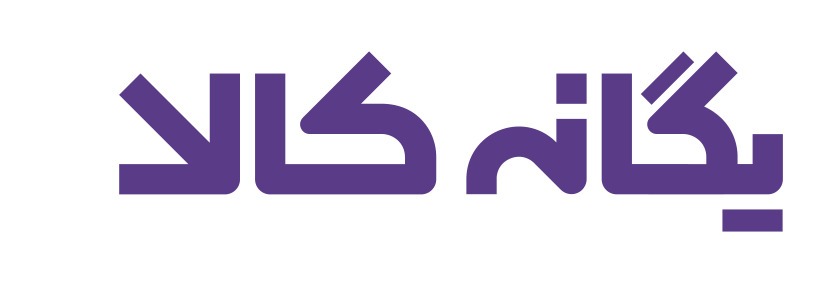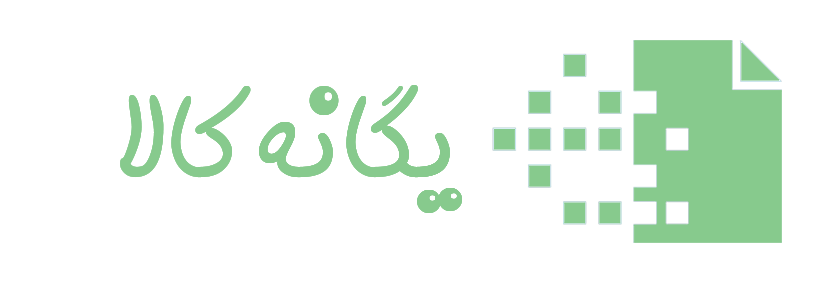امروزه اسکنرها به بخش جداییناپذیری از فعالیتهای اداری و خانگی تبدیل شدهاند. از اسکن مدارک اداری گرفته تا دیجیتالسازی تصاویر شخصی، کاربردهای متنوعی دارند. اما یکی از مشکلات رایج کاربران، شناسایی نشدن اسکنر توسط کامپیوتر یا کار نکردن صحیح آن است. اغلب این مشکلات ناشی از عدم نصب صحیح درایور اسکنر، ناسازگاری نسخه درایور با سیستمعامل یا قدیمی بودن آن میباشد. درایور اسکنر نرمافزاری است که پل ارتباطی میان سختافزار اسکنر و سیستمعامل (مثل ویندوز یا مک) محسوب میشود. بدون نصب درایور مناسب، حتی اگر اسکنر سالم باشد، سیستم نمیتواند آن را شناسایی یا فرمانهای لازم را برای اسکن ارسال کند .این راهنمای جامع به شما کمک میکند تا با مفهوم درایور اسکنر آشنا شوید، روشهای مختلف نصب و بهروزرسانی آن را یاد بگیرید، منابع معتبر دانلود را بشناسید و با مشکلات رایج مربوط به درایور و راهکارهای حل آن آشنا شوید. این مقاله مناسب کاربران خانگی، اداری، مدیران IT و تکنسینهای پشتیبانی است.

درایور اسکنر چیست و چرا اهمیت دارد؟
درایور، نرمافزاری است که امکان ارتباط مستقیم سیستمعامل با سختافزار اسکنر را فراهم میکند. به زبان ساده، درایور همان ترجمهگر دستورات نرمافزار به زبانی است که سختافزار میفهمد. بدون این نرمافزار، سیستمعامل نمیتواند اسکنر را شناسایی کند و فرمانهای اسکن را ارسال نماید. اگر درایور نصب نشده باشد یا نسخه آن با سیستمعامل شما سازگار نباشد، احتمال دارد اسکنر اصلاً در سیستم ظاهر نشود یا عملکرد آن بسیار کند یا همراه با خطا باشد. نصب، بهروزرسانی و انتخاب درایور مناسب کلید عملکرد صحیح و بیدردسر اسکنر است.
روشهای آسان نصب درایور اسکنر
- نصب با استفاده از CD همراه دستگاه
بیشتر اسکنرها هنگام خرید، یک CD نصب درایور همراه دارند. این روش یکی از سریعترین و مطمئنترین راهها است. کافی است CD را داخل کامپیوتر گذاشته و مراحل نصب را طی کنید. اما اگر CD را گم کردهاید یا دستگاه شما CD ندارد، روشهای دیگر را باید امتحان کنید.
- دانلود درایور از سایت رسمی برند
بهترین و مطمئنترین روش، دانلود درایور از سایت رسمی شرکت سازنده اسکنر است. شرکتهای مطرح مثل کانن، اپسون، اچپی، کداک، برادر و غیره، درایورهای خود را بهروز و مطابق با نسخههای جدید سیستمعامل منتشر میکنند.
برای این کار باید:
- مدل دقیق اسکنر خود را بدانید. (معمولاً روی دستگاه یا جعبه نوشته شده است)
- نسخه و نوع سیستمعامل خود را مشخص کنید. (مثلاً ویندوز ۱۰، ۶۴ بیت)
- نسخه مناسب درایور را دانلود و نصب کنید.
این روش علاوه بر اطمینان از جدیدترین نسخه، از نظر امنیتی نیز بسیار مطمئن است.
- نصب از طریق Device Manager در ویندوز
ویندوز ابزاری به نام مدیریت دستگاهها (Device Manager) دارد که میتوان از طریق آن درایورها را نصب یا بهروزرسانی کرد:
- روی دکمه استارت کلیک کنید و «Device Manager» را جستجو کنید و باز کنید.
- در قسمت «Imaging Devices» یا «Other Devices» اسکنر را پیدا کنید.
- روی نام اسکنر کلیک راست کرده و گزینه «Update Driver» را انتخاب کنید.
- سپس «Search automatically for updated driver software» را بزنید تا ویندوز خودکار درایور مناسب را پیدا کند.
این روش ساده است اما ممکن است همیشه جدیدترین یا کاملترین نسخه را نصب نکند.
- نصب خودکار از طریق Windows Update
سیستمعامل ویندوز معمولاً به طور خودکار از طریق Windows Update درایورهای استاندارد و شناختهشده را نصب یا بهروزرسانی میکند. اگر اسکنر جدیدی وصل کنید، ویندوز ممکن است به صورت خودکار درایور را دریافت و نصب کند. این روش آسان است اما همیشه بهترین نسخه درایور را ارائه نمیدهد.
نکات مهم هنگام دانلود و نصب درایور
- دقت به نسخه دقیق و سازگار: درایور باید دقیقاً با مدل اسکنر و نسخه سیستمعامل شما مطابقت داشته باشد. مثلا ویندوز ۳۲ بیت و ۶۴ بیت درایور متفاوتی دارند.
- دانستن معماری سیستم: برای فهمیدن معماری سیستم، کلید ویندوز + R را بزنید، سپس msinfo32 را تایپ و Enter کنید. در بخش «System Type» میتوانید معماری را ببینید.
- پرهیز از سایتهای غیررسمی: دانلود درایور از سایتهای ناشناس یا غیررسمی ممکن است باعث ورود ویروس به سیستم یا آسیب به سختافزار شود. فقط از سایت رسمی برند استفاده کنید.
- مطالعه راهنمای نصب: بعضی اسکنرها نیاز به نرمافزارهای کمکی یا تنظیمات خاصی دارند؛ حتماً راهنمای نصب همراه درایور را مطالعه کنید.
مشکلات رایج درایور اسکنر و راهحلهای سریع
- اسکنر توسط سیستم شناسایی نمیشود
- اتصالات کابل USB یا شبکه را چک کنید و در صورت امکان از کابل یا پورت USB دیگری استفاده کنید.
- وارد Device Manager شوید و ببینید اسکنر یا دستگاه ناشناختهای با علامت زرد وجود دارد یا نه.
- اگر خطایی دیدید، درایور قبلی را حذف و مجدد نصب کنید.
- خطای «Driver Not Installed» یا مشابه
- این خطا معمولاً به دلیل نصب ناقص یا نسخه ناسازگار درایور است.
- با استفاده از ابزارهای حذف نرمافزار، درایور قبلی را به طور کامل پاک کنید.
- سپس آخرین نسخه درایور را از سایت رسمی برند دانلود و نصب کنید.
- پس از نصب، کامپیوتر را ریستارت کنید.
- درایور نصب شده ولی اسکنر کار نمیکند
- اطمینان حاصل کنید نرمافزار اسکن با درایور هماهنگ است.
- سیستمعامل و نرمافزار اسکن را بهروزرسانی کنید.
- اگر فایروال یا آنتیویروس نصب دارید، تنظیمات آن را بررسی کنید که اجازه دسترسی به اسکنر داده شود.
- تداخل درایورهای قدیمی
- چند نسخه درایور روی سیستم باعث تداخل میشوند.
- همه درایورهای قبلی را حذف و فقط آخرین نسخه را نصب کنید.
- نرمافزارهای مدیریت درایور مانند Driver Sweeper میتوانند به پاکسازی کامل کمک کنند.
چطور درایور اسکنر را آپدیت کنیم و چرا این مهم است؟
- بهروزرسانی منظم درایور باعث بهبود سازگاری با نسخههای جدید سیستمعامل میشود.
- عملکرد اسکن سریعتر و دقیقتر خواهد شد.
- باگها، مشکلات امنیتی و خطاهای قبلی رفع میشوند.
راههای بهروزرسانی:
- مراجعه مستقیم به سایت رسمی برند و دانلود آخرین نسخه درایور
استفاده از نرمافزارهای کمکی مثل Driver Booster یا Snappy Driver Installer که به صورت خودکار درایورهای قدیمی را شناسایی و آپدیت میکنند. (این نرمافزارها کمککنندهاند و جایگزین سایت رسمی نیستند)
استفاده از Windows Update اما همیشه بهترین نسخه درایور را ارائه نمیدهد.
نکات پایانی و توصیههای مهم
- همیشه درایور را از منابع رسمی و معتبر دانلود کنید.
- اگر مشکل داشتید، اول درایور را پاک و مجدد نصب کنید.
- پیش از نصب نسخه جدید، مطمئن شوید نسخه قبلی کاملاً پاک شده است.
- برای دستگاههای قدیمی که درایور رسمی برای نسخههای جدید ویندوز ندارند، دنبال نسخههای جایگزین یا درایورهای سازگار باشید.
- آموزش کاربران و اپراتورها به نحوه صحیح استفاده از اسکنر و نرمافزارها از بروز بسیاری از خطاها جلوگیری میکند.
نتیجهگیری
درایور اسکنر یکی از اجزای حیاتی برای عملکرد درست و بهینه دستگاه است. نصب و بهروزرسانی به موقع درایور باعث شناسایی صحیح دستگاه، افزایش سرعت و کیفیت اسکن و کاهش خطاهای احتمالی میشود. با استفاده از روشهای معرفی شده و رعایت نکات فنی و امنیتی، میتوانید بیشترین بهرهوری را از اسکنر خود داشته باشید و از مشکلات رایج مرتبط با درایور پیشگیری کنید. برای دانلود آخرین نسخه درایور متناسب با مدل اسکنر خود، حتماً به سایت رسمی برند سازنده مراجعه کنید. در صورت نیاز به راهنمایی تخصصی یا دریافت خدمات نصب و پشتیبانی، با تیم فنی یگانهکالا تماس بگیرید تا کارشناسان ما شما را به بهترین شکل راهنمایی کنند.